在 Powerpoint、Word 和 Excel 上使用的 6 個出色的流程圖示例
流程圖 起著至關重要的作用,尤其是在業務領域。流程圖描繪了活動的流程和過程,旨在幫助團隊成員清楚地理解它們。這就是為什麼在呈現這種過程映射時,必須在精確的映射中呈現清晰、合理且易於理解的信息。為此,我們收集並準備了直觀的 過程映射示例 您可以將其用於您的業務或項目流程映射任務。此外,我們還將處理程序以及您可以遵循的提示,以製作有說服力但簡潔的地圖。關於這一點,讓我們開始閱讀更多詳細信息,並準備好用大量有用的信息來充實您的大腦!
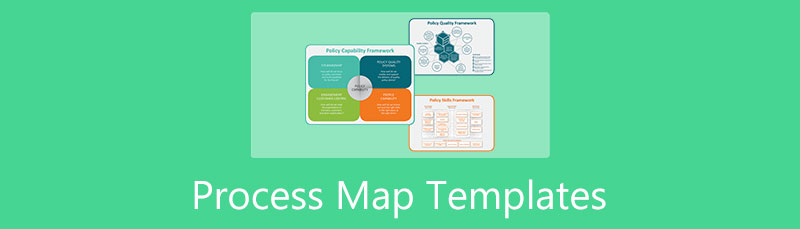
- 第 1 部分。 適用於 Powerpoint、Word 和 Excel 的出色流程映射示例
- 第 2 部分。製作有說服力的流程圖的技巧
- 第 3 部分。如何在線製作流程圖
- 第 4 部分。關於製作流程圖的常見問題解答
第 1 部分。 適用於 Powerpoint、Word 和 Excel 的出色流程映射示例
1. PowerPoint 的流程圖模板
PowerPoint 是 Microsoft 廣為人知的幻燈片演示軟件。使用此工具進行演示時,您可以使用許多模板,您猜怎麼著?這些模板,如剪貼畫、圖標和圖像,也可以製作流程圖、圖表和地圖。因此,查看以下流程圖的示例模板將使您了解 PowerPoint 如何幫助您完成任務。但是,在流程方面,該軟件可能比其他軟件更具壓迫性。不過,如果您對此有相反的想法,請嘗試使用它。
示例 1。
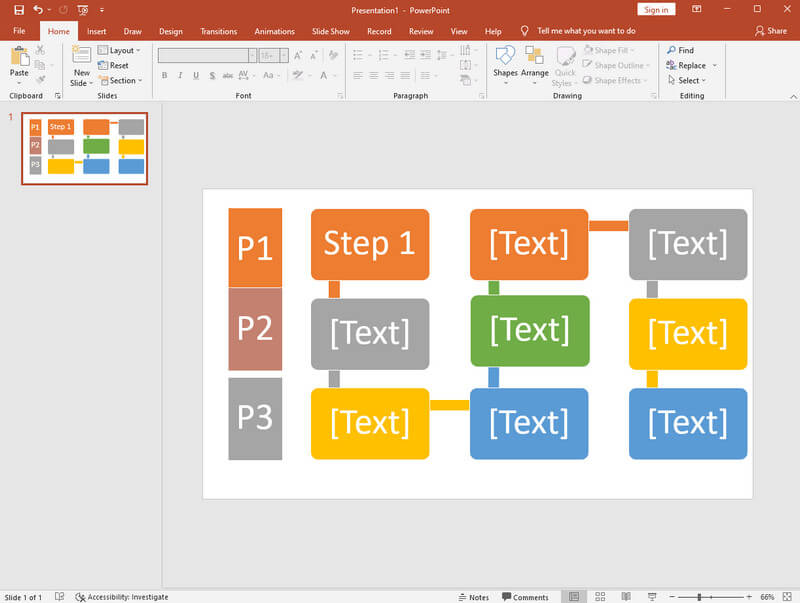
示例 2。
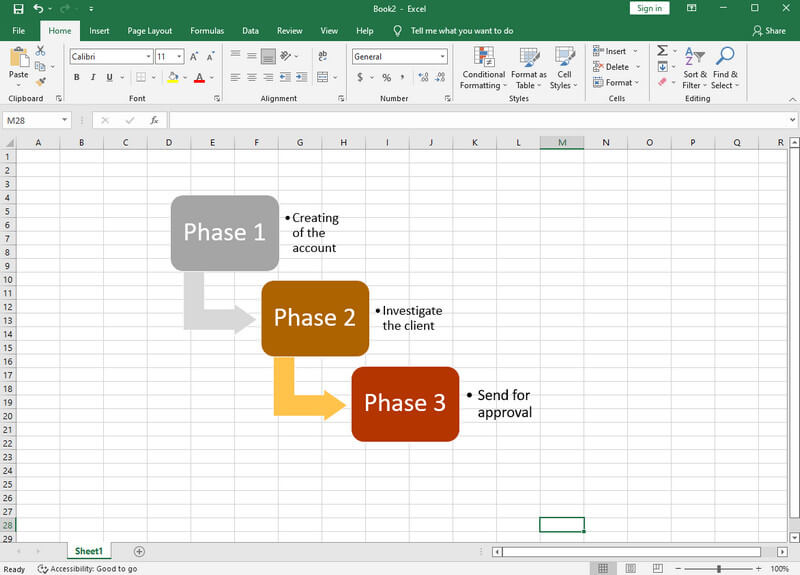
2. Word 的流程圖模板
Word 是 Microsoft 的另一個功能強大且常用的辦公套件。此外,這個文檔軟件為用戶提供了大量的元素,就像 PowerPoint 一樣,它們非常適合創建奇妙的流程圖。 Word 允許用戶在其 SmartArt 功能上使用其自定義模板或從頭開始創建模板。無論哪種方式,您仍然可以根據您的想法和偏好生成您想要的那種流程圖。 Word 是製作流程圖的最佳選擇之一,因為這種映射天生就要求不高。
另一方面,除非您訂閱了 Word,否則 Word 不會為您提供免費的流程圖模板。否則,請隨時關注並複制下面給定的示例。
示例 1。
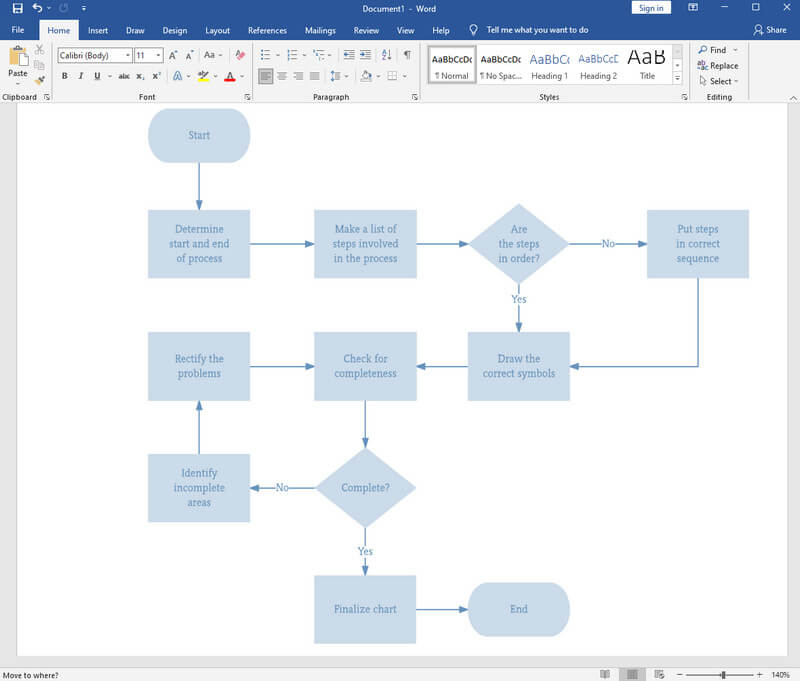
示例 2。
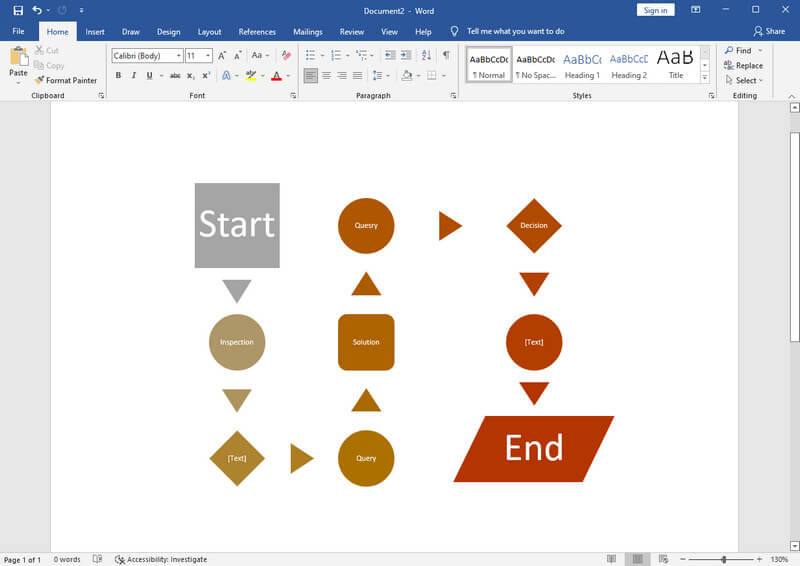
3. Excel 的流程圖示例
要完成 Microsoft Office 系列示例,您可以使用 Excel 示例。是的,這個電子表格軟件也可以完成這項工作,儘管它是專為計算而設計的。作為最流行的辦公程序的一部分,Excel 還具有 SmartArt 功能,可以方便地創建各種地圖、流程圖、圖表等。由於 Excel 在其界面上顯示單元格,因此用戶可以將其作為從頭開始創建簡單程序的優勢。但是,與 Word 不同的是,在 Excel 中創建流程圖模板需要更多時間,但這並不像 PowerPoint 那樣容易。
示例 1。
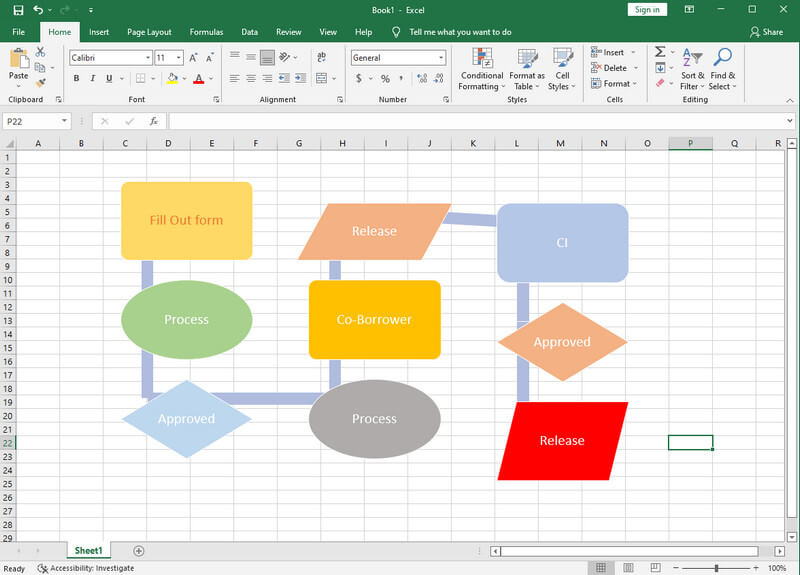
示例 2。
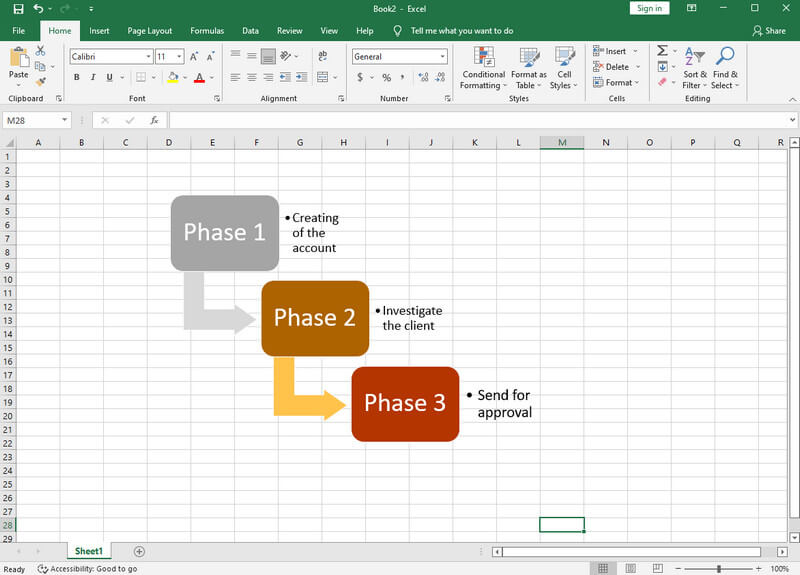
第 2 部分。製作有說服力的流程圖的技巧
為了製作有說服力和高效的流程圖,你需要記住一些你需要練習的事情。
1. 確定您需要映射的流程.在製作流程圖時,您應該考慮關注您的業務中對您的銷售和客戶產生重大影響的因素。
2. 確定相關人員或員工.聚集相關人員以及您想到的問題和解決方案。請記住,在製作流程圖模板之前,您無需與人員交談。最好先識別並完成地圖。
3. 使用符號來呈現元素.為了使您的流程圖具有說服力,請遵循並為每個組件使用適當的符號。
4. 讓你的措辭簡潔.由於您即將向您的團隊展示流程圖,請使用易於理解的詞語。這是為了避免對他們造成混淆。
5.使用顏色區分.這也是讓您的團隊記住重要細節的絕佳方式。使用會在他們的腦海中留下重要信息的顏色。
第 3 部分。如何在線製作流程圖
如果您的設備無法購買 Microsoft Office 套件,請在線製作免費的流程圖模板。根據這一點,選擇一個在線工具,它可以為您提供最簡單但最好的體驗和輸出,例如 MindOnMap.這款令人印象深刻的流程圖製作器旨在適合任何用戶,因此無論您是經驗豐富的地圖製作者還是新手,您都一定會快速掌握其界面和導航。此外,它還可以讓您享受在流程映射中最常用的獨特功能,例如文檔和鏈接插入和標記,以及輕鬆共享、自動保存和流暢導出功能。
除了這些奇妙的屬性之外,還有可訪問的元素,例如顏色、字體、形狀、背景、樣式和圖標,為您的流程圖模板增添風味。因此,您沒有理由不使用這個出色的繪圖工具。話雖如此,現在讓我們學習如何 製作流程圖 在線使用下面的詳細步驟。
進入MindOnMap官網,點擊開始 在線創建 標籤。最初,它會將您帶到登錄頁面,您需要在其中使用電子郵件登錄。如果您希望離線製作流程圖,請單擊 免費下載 安裝程序。

轉到另一個窗口,單擊新建選項卡並為流程圖選擇一個模板。
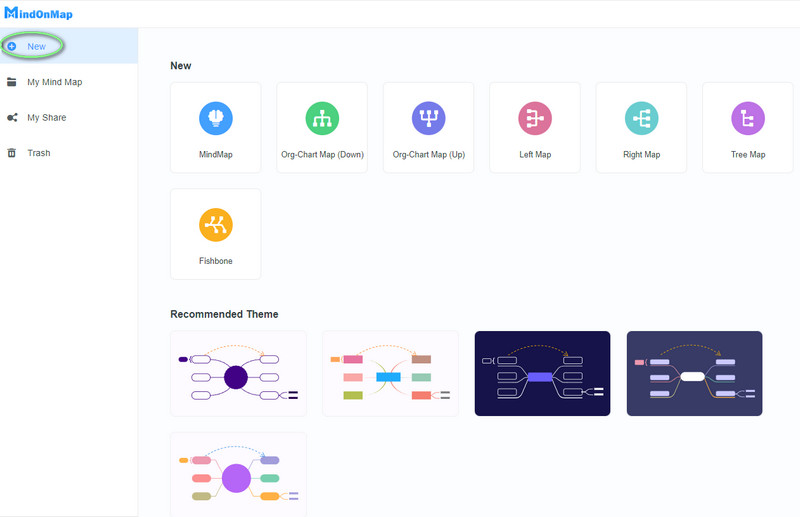
到達主界面後,開始處理地圖。要添加節點,請單擊 標籤 鍵盤上的鍵。然後,通過將節點的基礎移動到您的首選位置來自定義它。此外,該工具還提供熱鍵來幫助您進行自定義。
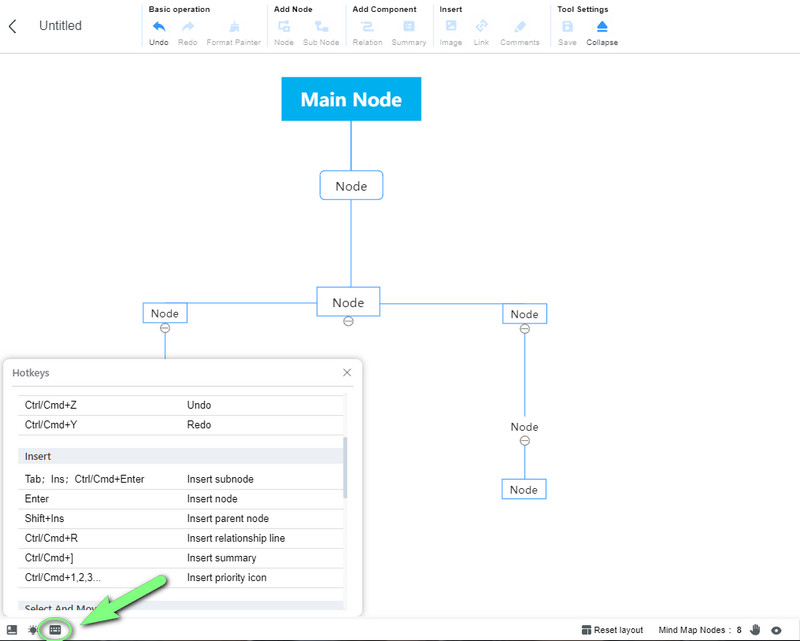
現在讓我們調整地圖以符合流程圖的基本標準。但首先,正確標記節點,然後更改節點的顏色和形狀。轉到菜單 酒吧,讓我們來完成這項任務。單擊樣式,然後導航到 形狀 和 顏色.
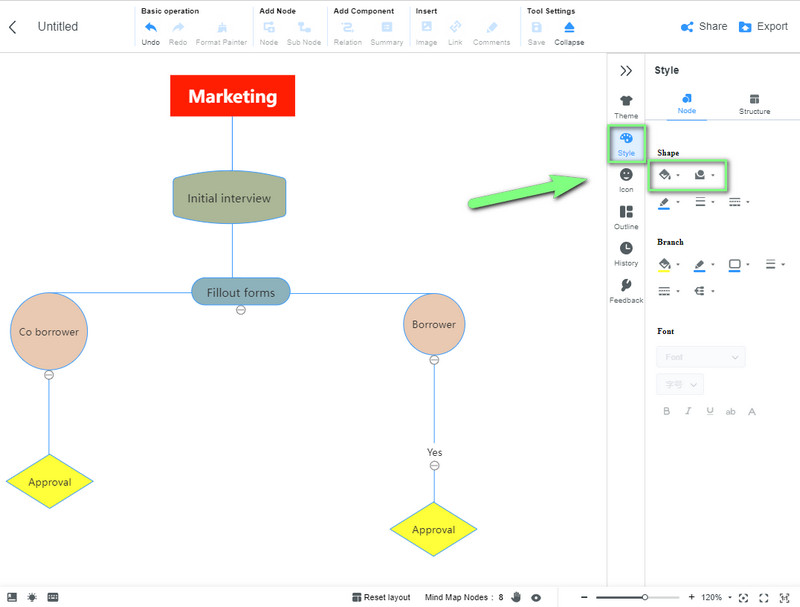
該工具的最佳屬性之一是讓用戶免費共享流程圖模板。點擊界面右上方的分享按鈕,設置分享選擇試試看。
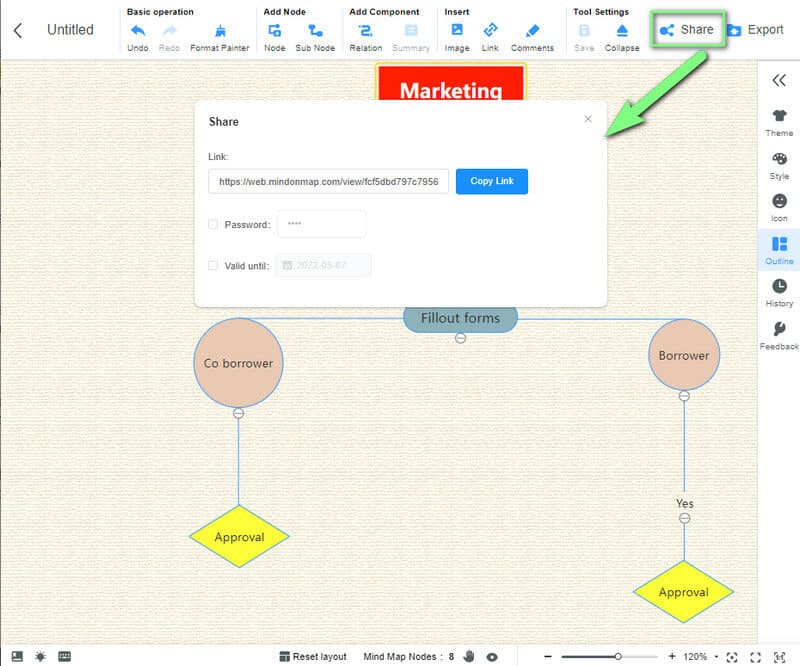
最後,點擊 出口 按鈕將地圖保存在您的設備上。此工具提供了多種可用於文件的格式。選擇一種可用格式將讓您的文件立即下載。
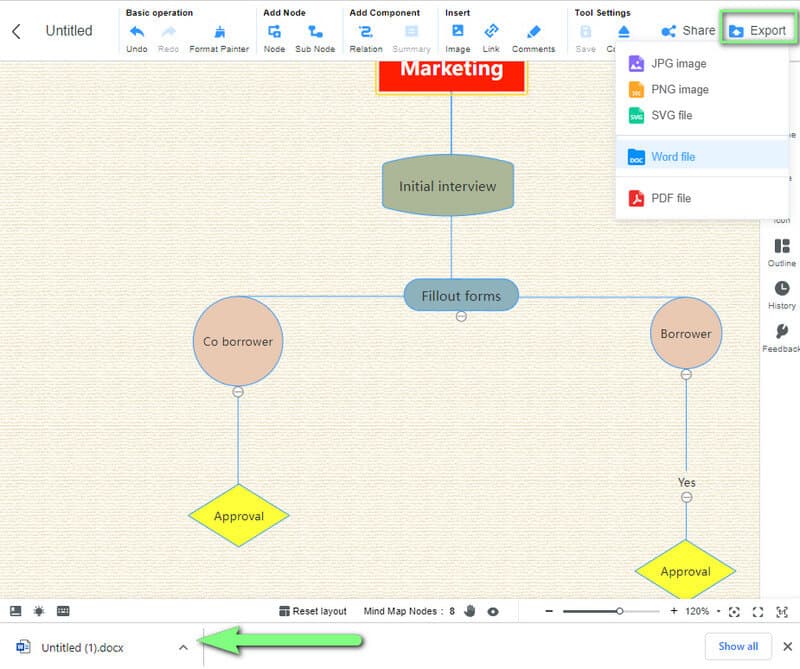
第 4 部分。關於製作流程圖的常見問題解答
如何在 PDF 文件中製作流程圖?
這取決於您將使用的流程圖生成器。有些地圖製作工具不支持上述格式,但也有很多工具支持,就像 MindOnMap 一樣。事實上,除了 PDF,它還支持 Word、JPG、SVG 和 PNG 輸出格式。
我可以在 Excel 中創建跨職能流程圖模板嗎?
是的,只要您使用第三方工具並參與創建可視化圖表即可。但僅在 Excel 上,您無法擁有跨職能的流程圖。
流程圖中菱形的含義是什麼?
菱形是流程圖的主要符號之一。它表示過程中需要做出的決定
結論
本文中給出的六個示例是最好的入門模板。但是,如果您使用的是計算機設備而不是 Windows,並且無法獲得上述任何 Microsoft 程序,請隨意使用最好的在線映射工具,並創建最精美的業務流程映射示例。我們推荐一個易於使用的工具 - MindOnMap.










